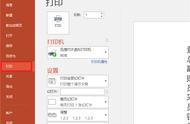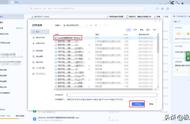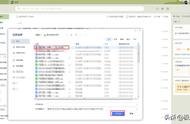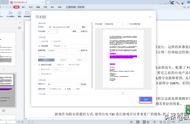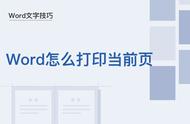看到了这台打印机本身就支持“双面打印”,具备“双面打印”的功能。
因为这台打印机本身就具备双面打印的功能,所以此时计算机安装的word软件“打印”窗口中就会出现双面打印的按钮,而且还是两个按钮,我们在进行双面打印的时候要稍微注意一下,按照打印的需求点击正确的按钮。
■在word中的“双面打印”的操作步骤见下图:

注释:
首先翻的页边不同,长边翻页是以A4纸较长的边为轴翻页,短边翻页则是以较短的边为轴翻页;长边翻页一般用于纵向打印,就是打印出来的文档是竖着看的;短边翻页一般用于横向打印,打印出来的文档是横着看的。
■需要进行“双面打印”的时候,根据需求选择适合的双面打印的方式,(确定是从长边还是短边翻页)再按下回车键或者“打印”那两个大字下面的按钮,打印机就开始打印了。
等打印机打印出文档全部的一面(一般是奇数页),停止打印后,把打印出来的全部的纸(包括打印机自动带过来的空白的没有内容的纸张)
1,保持原顺序,千万不要调整纸张的顺序;
2,纸张的头(头就是文件的标题)朝里,没有打印的一面向上,放入打印机的纸盒中,(注意:这个放入纸张的方式因打印机而异,需要您做实验,可能和这里的说明有所不同)。
然后按下打印机上面的“OK”键或者绿色的确认键。打印机就会自动把文档的偶数页打印出来,文档的双面打印至此顺利完成。
注意:这时,一定不要变动纸张的顺序,按照打印出来一面的纸张的原顺序再塞到打印机的纸盒中。
六,打印机本身不支持双面打印,如何对word进行“双面打印”的功能设置,使得我们可以进行“手动双面打印”。
1,给大家看看本身不支持双面打印的打印机的“打印机属性”是啥样的。


注意:在进行双面打印之前,“手动双面打印”的按钮可不能立刻按下哦,否则会出问题的,一定要在Word中进行正确设置,才能正确顺利地双面打印啊。
2,此时如何设置word打印功能,使我们可以顺利实现“手动双面打印”?(干货在此)